こんにちは!漫画家の山口しずかです。
今日は私がここ最近で1番驚いたお絵かきツールを紹介していきたいと思います!
なんと、漫画やイラストを制作できるペイントソフトを声で操作することができる時代が来ましたよ・・!!
というより2018年には発売されていたそうなので、色々なお絵かきの方法がある昨今、こういった左手デバイス以外の時短テクニックも認知されていき、より自分に合った描き方が見つけやすくなればステキだなと思いました。
ということで今回は、Qbell様よりご提供をいただきまして、音声認識機能を使用してペイントソフトの操作をお手伝いしてくれるアプリ「アイリス」を紹介していきたいと思います!
「アイリス」とは?

CLIP STUDIO PAINTなどのペイントソフトを音声認識でアシスタントしてくれるアプリです。
※ペイントソフトは付属しておりません
ざっくりと説明すると「ペン」と言ったらペンツールに、「消しゴム」と言ったら消しゴムツールに切り替えてくれる音声によるショートカット操作ができるアプリです!
ショートカットキーの登録が自由にでき、デフォルトの音声コマンドは700以上入ってるようです。
現時点ではWindowのみの対応となっておりますのでご注意ください!
Qbellさんの公式Twitterでとてもわかりやすい動画が上がってるのでぜひそちらもご覧ください!
製品情報
ダウンロード販売
料金:¥5,500(税込) ※30日間の無料体験版有り
◆動作環境(2021/11/14現在の情報)
対応OS : Microsoft Windows 7 / 8 / 8.1 / 10
CPU : Pentium 以降(もしくは互換)のCPU (推奨 1GHz以上)
メモリ :1GB以上
※音声認識機能を使用するにはサウンドデバイス、およびマイクロフォンが必要です。
使ってみました!
私は普段macユーザーなので、数年前までマンガ制作で使っていたsurface pro2を引っ張り出して使ってみました!
ダウンロードは簡単で下記公式ショップからできます。
https://www.qbell.jp/shop/items/QDL100001.html
あと全体的にQbellさんがものすごくご丁寧に色々動画や文章での説明をしてくださってます。
なので使い方や操作方法など何かわからなくても情報が簡単に手に入ります。めちゃめちゃありがたいのと、製品に対する愛を感じました。
ちなみに声での操作には基本的にはマイクが必要なのですが、私はちょっとマイクも持ってなかったのでsurface内蔵のマイクで操作してみました!
(でも結果、私は問題なくサクサクと使うことができました!)
マイクに関しても、知識がなくてもQbellさんがおすすめを紹介してくださってるので安心です。
https://www.qbell.jp/products/information/confirmed-microphones.html
ダウンロードした製品を解凍し、インストールが終わると画面はこんな感じです。
「アイリス」ちゃんがデスクトップに現れました!(かわいい)

アイリスちゃんは話しかけると時間を教えてくれたり、設定を変更できたり、お絵かきの手伝いをしてくれます。
またドラッグ&ドロップすることで移動や切り株に座らせることもできるのと、ペイントソフトの背面に表示したり、不透明度を下げることもできるので、自分に合った作業しやすい環境にできます。
ショートカットの設定方法
事前に登録している(もしくはアイリス用に設定した)ペイントソフト側のショートカット設定を、アイリスの設定に反映することで、音声で操作することができるようになります。
アイリスちゃんを右クリックでショートカットなどアイリス全体の設定ができます。

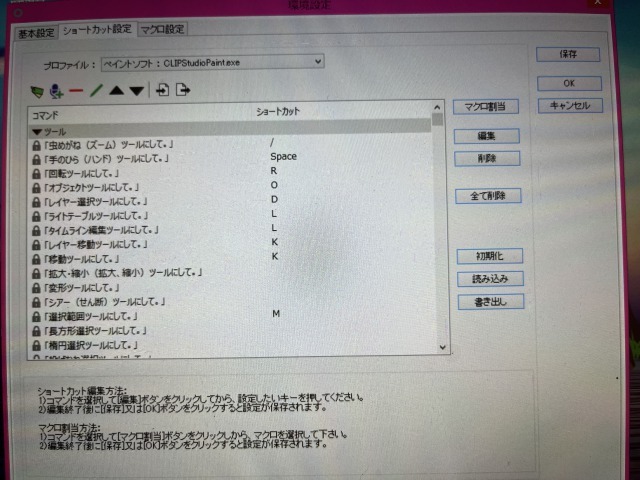
こんな感じで例えばスペースキーを押すと手のひらツールになるショートカットを設定していたので、それをアイリスの設定にも反映すると「手のひらツールにして」という声をかけるだけでもショートカット操作ができるようになります(もちろんスペースキーを押してもできます)
声をかける際の注意点としては設定したワードを正確に言う必要があるという点です。
また基本的には「アイリス 〇〇して」と頭に「アイリス」と付ける必要があります。
ただ、「アイリス 連続モード」と先に伝えておけば、次以降は「アイリス」をカットした命令ワードのみで操作できるようになるそうです。こちらもQbellさんの動画がとてもわかりやすいので貼っておきます。
そしてせっかくなのでこちらを使って、キャラデザが最高に可愛いアイリスちゃんを描いてみました〜!

まとめ
今回はQbellさんの次世代お絵かきアシスタントアプリ「アイリス」を紹介させていただきました!
この製品を見たときは正直めちゃめちゃ驚きました・・!
いつもは左手デバイスを使ってショートカット操作をしながら描いてるのですが、手に収まるキーボード(テンキー)を使ってるので10数個くらいしかショートカット機能が使えてない状態です。
でもこれにさらにアイリスを組み合わせるとさらに時短になるんじゃないかなと思いました!
例えば、「ベクターレイヤーをラスタライズする」や「ペンの太さを変える」などたまに使うけど左手デバイスに組み込むほど多く使わないものなどは設定すると良さそうです。
あと〆切が近づいてくるとどんどん手に負担がかかってきて痛みが出てくるので、音声で操作できるのはありがたいですね・・。
どうも左手と右手の操作が別(左手デバイス)なのが苦手だな〜という方にも、腱鞘炎になりやすい方にもおすすめだなと思いました!
ぜひ自分に合った時短テクニックが見つけられると良いなと思います。
またアイリスちゃんが見張ってくれてる感じも可愛いですね!漫画やイラストの制作は常にPCとにらめっこの状態になってしまうので癒やしになります。
ということでペイントソフトをお持ちで気になった方はぜひ無料体験などなどしてみてください。
私は「すごい時代が来たぞーー!!」と思いました。
https://www.qbell.jp/shop/items/QDL100001.html


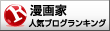






















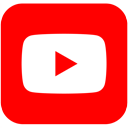
やりたいことはなんでもやる精神で急成長中の駆け出し漫画家。
→詳細プロフィール2019年頃デビュー。主にwebでマンガ連載をさせていただいてます。
兼業しつつ気合と根性で週間連載(作画)してました。
マンガは作品一覧ページよりご覧いただけます。 ストーリー漫画の連載の他、webtoonやマンガ動画、分業での制作など様々な描き方に挑戦中しています!
広告漫画では株式会社シンフィールド様より2021年ベストクリエイティブ賞をいただきました(涙)
面白い漫画が描けるようにがんばります